Konfigurere og administrere detailudledningsobjekter
Konfigurer detailobjekter for at hjælpe sælgerne med at forstå, hvilke værdier der ligger til grund for deres prognoseprojektioner.
Licens- og rollekrav
| Kravstype | Du skal have |
|---|---|
| Licens | Dynamics 365 Sales Premium eller Dynamics 365 Sales Enterprise Flere oplysninger: Prisfastsættelse af Dynamics 365 Sales |
| Sikkerhedsroller | Systemadministrator eller Prognoseadministrator Du kan finde flere oplysninger i Foruddefinerede sikkerhedsroller til Salg |
Hvad er detailobjekter
Når du har konfigureret prognosesiden kan du få indsigt i de pipelinebeløb, som dine sælgere planlægger for perioden. Nu vil du måske vide, hvilke konti der bidrager til en bestemt sælgers bekræftede værdi, eller måske vil du vide, hvilke produkter der bidrager til en anden sælgers vundne værdi. Detailudledningsfunktionen giver dig mulighed for at opdele sælgerens prognoseprojektioner som en funktion af de bidragsfaktorer, som du interesserer dig for, f.eks. konto og produkt. Detailudledningsfunktionen ser på de underliggende poster, der bidrager til værdien i akkumuleringskolonnen, og grupperer dem i henhold til den valgte detailudledning.
Lad os se på et eksempel. Amber Rodriguez er en sælger, der er tilknyttet fire konti. Ambers forventede omsætning for den aktuelle periode er 400.000 USD. Kevin Smith, Ambers salgschef, ønsker at forstå, hvordan omsætningen på 400.000 USD er fordelt på de enkelte konti. På prognosesiden vælger Kevin indstillingen Konto for detailudledning i rullemenuen. Derefter vælger Kevin ikonet Detailudledning ud for Ambers post for at få vist en liste over konti, der bidrager til hver af Ambers prognosepipeline-værdier.
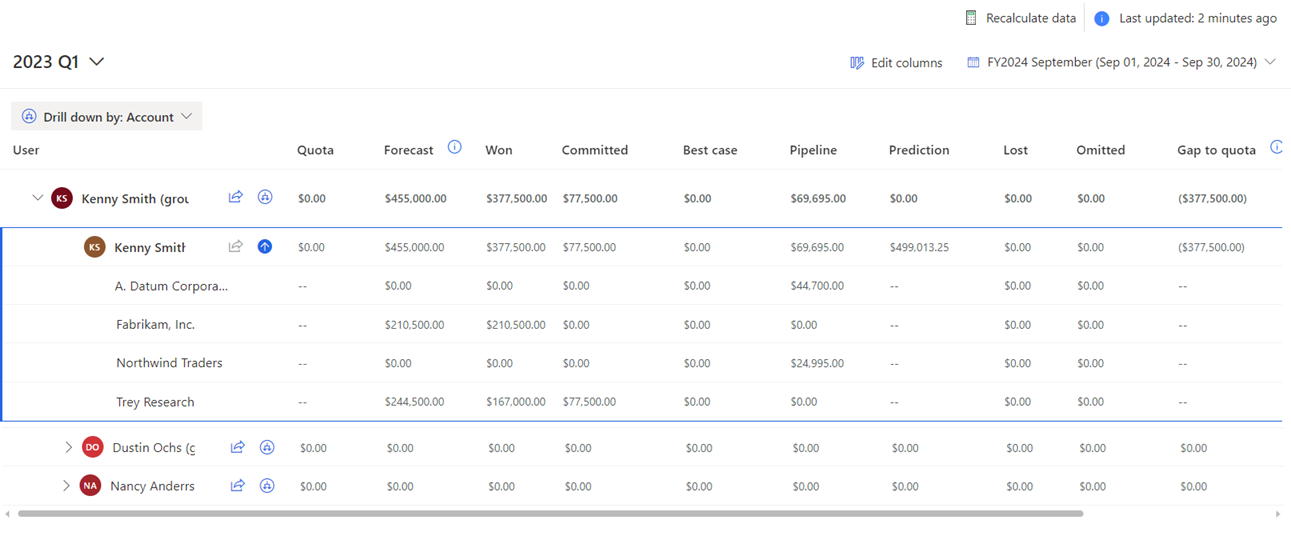
Konfigurere detailobjekter
Som administrator eller prognosechef kan du aktivere og konfigurere funktionen Detailudledning ved hjælp af trinnet Detailudledning i prognosekonfigurationen. Ved at konfigurere de detailudledningsmuligheder, der stemmer overens med din organisations krav, kan du opdele dine prognoseværdier i de konfigurerede indstillinger for Detailudledning. Det giver brugere mulighed for at forstå, hvilke værdier der udgør deres prognoseprojektioner.
Bemærk
For at forstå, hvordan detailudledning bruges, kan du se Få vist og forstå data ved hjælp af detailudledningsobjekter.
Ting, du skal vide
Før du konfigurerer et detailudledningsvalg, anbefaler vi, at du forstår følgende koncepter:
Med prognosefunktionen har vi leveret de standardskabeloner til detailudledning til konfiguration af akkumulerings og hierarkiobjekterne.
Flere oplysninger: Tilføje et detailudledningsobjekt
Detailudledningstype
En detailudledningstype angiver den datatype, der bruges til at opdele prognoseværdierne i de bidragende dele. Mens du konfigurerer funktionen Detailudledning, kan du vælge detailudledningstypen som et objekt eller en grupperet indstilling.
Detailudledning efter objekt
Hvis du vælger detailudledningstypen efter objekt, kan du vælge et objekt, der har et direkte eller indirekte forhold til akkumuleringsobjektet. Objektet Konto har f.eks. en direkte relation til akkumuleringsobjektet Salgsmulighed. På samme måde har objektet Produkt et indirekte forhold til Salgsmulighed-akkumuleringsobjektet via objektet Salgsmulighedsprodukt. Du kan få mere at vide om relationer i Reference.
Detailudledning efter grupperet indstilling
Hvis du vælger detailudledningstypen efter grupperet indstilling, kan du vælge en grupperet indstilling på listen. Disse grupperede indstillinger er fra akkumuleringsobjektet, f.eks. prognosekategorien og budgettet. Når du har valgt den grupperede indstilling, kan du gemme og fortsætte med prognosekonfigurationen. Det er ikke nødvendigt at foretage yderligere konfiguration, da både grupperede indstillinger og beløbsfeltet er fra akkumuleringsobjektet.
Beløbsobjekt
Hvis du effektivt vil opdele de enkelte prognosedata efter objektet Detailudledning, skal du identificere et objekt, der indeholder de beløbsfelter, der skal samles. Dette objekt kan enten være akkumuleringsobjekt eller ethvert relateret objekt i det akkumuleringsobjekt, der indeholder et tal- eller valutafelt.
Feltet beløb indeholder felterne af typen beløb eller valuta. For hver definerede prognosekolonne skal du vælge et beløbsfelt, der svarer til den samlede værdi. Vælg de relevante beløbsfelter, så værdierne af Detailudledning opsummeres til den samlede værdi.
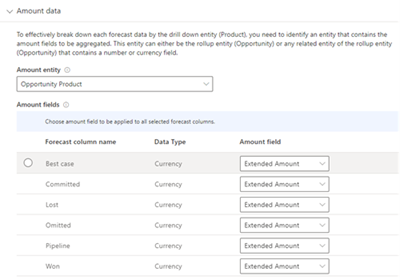
Afhængigt af beløbsobjektet skal du oprette objektrelationen mellem beløbs og detailudledningsobjektet.
Objektrelation
Objektrelationen etableres for at oprette forbindelse til detailudlednings- og akkumuleringsobjekter via beløbsfeltet i beløbsobjektet. I denne relation styres prognosen for at opdele beløbsdataene efter detailudledningsværdier.
- Hvis beløbs- og akkumuleringsobjekterne er identiske, kan du oprette en direkte relation mellem beløbs- og detailudledningsobjekterne.
- Hvis beløbs- og akkumuleringsobjekterne er forskellige, skal du oprette en relation mellem beløbs- og akkumuleringsobjekterne og derefter oprette en relation mellem beløbs- og detailudledningsobjekterne.
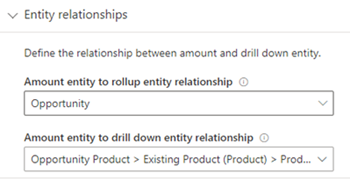
Skabeloner
Der findes følgende indbyggede skabeloner, som du kan bruge til at konfigurere visninger af detailudledning. Du kan tilføje disse skabeloner i henhold til de akkumulerings- og hierarkiobjekter, du har brugt til at konfigurere prognosen.
| Akkumuleringsobjekt | Hierarkiobjekt | Detailudledningsskabeloner |
|---|---|---|
| Salgsmulighed | Bruger | Konto, produkt og overordnet produkt |
| Salgsmulighed | Distrikt | Bruger, konto, produkt og overordnet produkt |
| Salgsmulighed | Konto | Bruger, produkt og overordnet produkt |
| Salgsmulighedsprodukt | Produkt | Konto og bruger |
Ved hjælp af disse skabeloner kan du opdele dine prognoseværdier efter konti, produkter, overordnede produkter, brugere, ejere og distrikter.
Tilføje et detailudledningsobjekt
Tilføj et detailudledningsobjekt for at gruppere og foretage detailudledning af prognoseprojektioner efter objekt. Du kan redigere eller slette dem senere i henhold til dine behov.
Vælg Tilføj detailudledning i trinnet Detailudledning.
Bemærk
Du kan vælge ikonet for pil ned og vælge en skabelon for automatisk at konfigurere indstillingen af detailudledning.
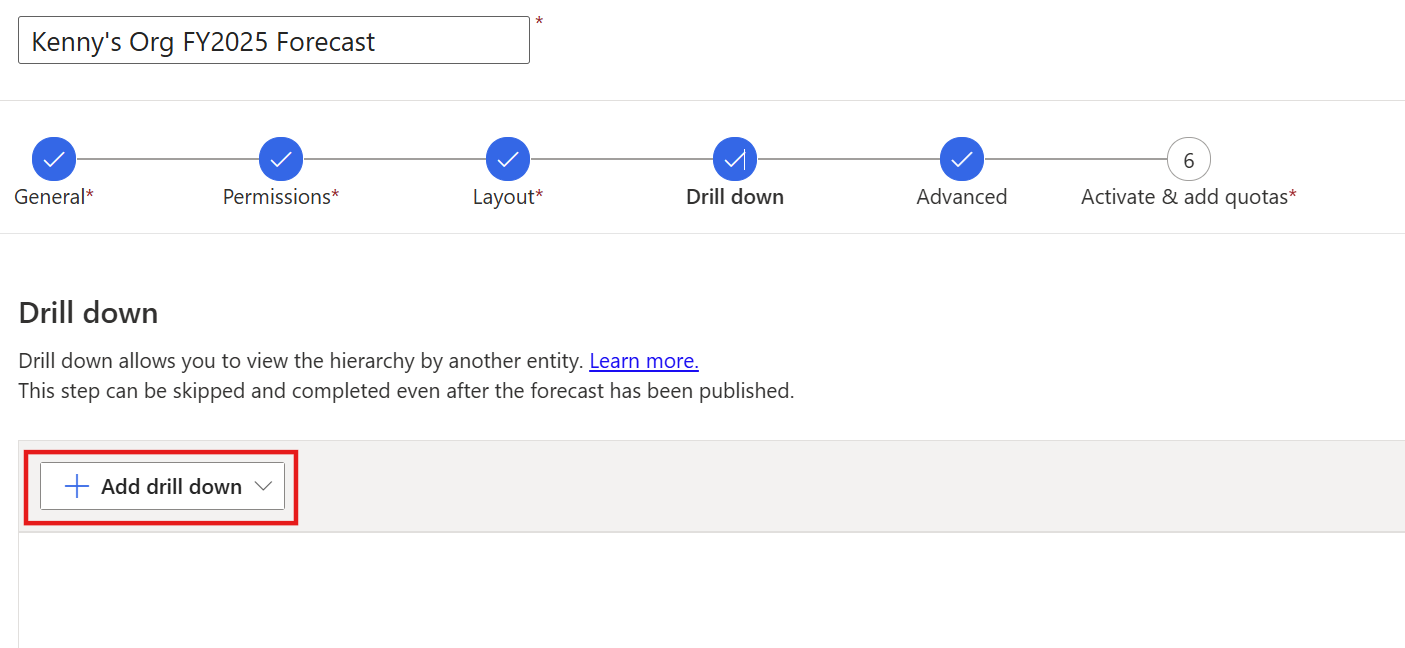
Vælg detailudledningstypen i sektionen Generelle egenskaber.
Du kan få mere at vide under Detailudledningstype.
Detailudledning efter objekt: Viser en liste over objekter, der er direkte relateret til akkumuleringsobjektet og dets relaterede objekt.
Vælg et objekt, og angiv derefter Vist navn. Den værdi, du angiver her, er synlig for brugere, der skal kunne vælge detailudledning. I dette eksempel konfigurerer vi et detailudledningsvalg, der er baseret på distrikt.
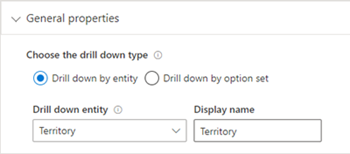
Detailudledning efter grupperet indstilling: Viser listen over de grupperede indstillinger, der er tilgængelige i akkumuleringsobjektet.
Vælg en grupperet indstilling på listen Detailudledning af grupperet indstilling, og angiv derefter et Vist navn. Den værdi, du angiver her, er synlig for brugere, der skal kunne vælge indstilling for detailudledning. I dette eksempel skal du vælge en detailudledningsindstilling, der er baseret på den grupperede indstilling Prognosekategori.
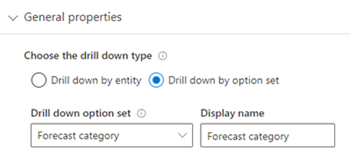
Hvis du vælger denne indstilling, skal du gå til trin 5.
Vælg i sektionen Beløbsdata objektet på listen Beløbsobjekt. Den objektliste, der vises her, udfyldes på basis af det valgte detailudledningsobjekt. Du kan få mere at vide under Beløbsobjekt.
Hvis beløbs- og akkumuleringsobjekterne er ens, konfigureres værdierne af Beløbsfelt automatisk, og disse værdier kan ikke redigeres. I dette eksempel er beløbsobjektet valgt som Salgsmulighed, hvilket også er akkumuleringsobjektet, og prognosekolonnerne konfigureres på følgende måde:
Til Bedste sag, Bekræftet, Udeladt og Pipeline som Anslået omsætning.
Til Vundet og Tabt som Faktisk omsætning.
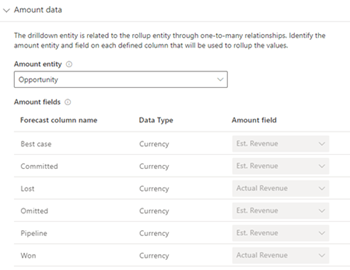
Hvis beløbs- og akkumuleringsobjekterne er forskellige, skal du manuelt konfigurere beløbsfelterne. Vælg og tilføj det relevante beløbsfelt for hver prognosekolonne på rullelisten i feltet Beløb. I dette eksempel er beløbsobjektet valgt som Salgsmulighedsprodukt og er forskelligt fra akkumuleringsobjektet. Derfor vælges beløbsfelterne for hver prognosekolonne manuelt som Udvidet beløb.
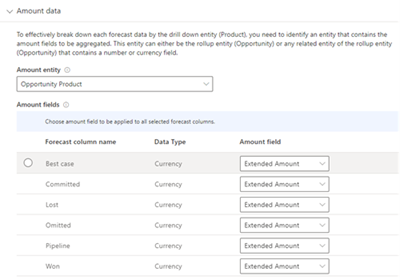
Bemærk
Du kan vælge beløbsfeltet for flere prognosekolonner samtidig ved at placere markøren til venstre for kolonnerne og vælge de alternativknapper, der vises, for at foretage et valg. Derefter vises en rulleliste, hvor det er muligt at vælge det felt, der skal anvendes på alle valgte prognosekolonner.
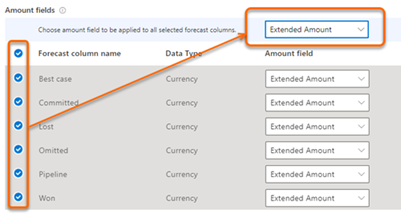
Vælg relationen som beskrevet i sektionen Objektrelation:
Beløbs- og akkumuleringsobjekter er ens: Vælg Relationen mellem beløbsobjekt og detailudledningsobjektet i rullemenuen for at oprette en relation mellem detailudlednings- og beløbsobjekterne.
I dette eksempel er beløbsobjektet Salgsmulighed, hvilket også er akkumuleringsobjektet, og detailudledningsobjektet er Konto. Du kan oprette en relation mellem beløbs og detailudledningsobjekter via attributten Konto. Relationen tilknyttes som Salgsmulighed>Konto (konto)>Konto. Tilknytningen angiver, at Salgsmulighed- og Konto-objekterne kan forbindes af den delte attribut Konto.
Beløbs- og akkumuleringsobjekter er forskellige: Hvis beløbsobjektet adskiller sig fra akkumuleringsobjektet, skal du oprette en relation mellem beløbs og akkumuleringsobjekterne. Du skal derefter oprette en relation mellem beløbs- og detailudledningsobjekterne. Vælg Relationen mellem beløbsobjekt og akkumuleringsobjekt i rullemenuen for at oprette en relation mellem beløbs- og akkumuleringsobjekter. De værdier, der vises på listen, er baseret på det valgte beløbsobjekt.
I dette eksempel er beløbsobjektet Salgsmulighedsprodukt og relationen er fastlagt via Salgsmulighed. Vælg objektet Beløb som attribut for relationen med detailudledningsobjekt for at oprette en relation mellem beløbs- og detailudledningsobjekter. De værdier, der vises på listen, er også baseret på det valgte beløbsobjekt.
Beløbsobjektet er Salgsmulighedsprodukt og relationen er fastlagt via attributten Produkt. Relationen tilknyttes som Salgsmulighedsprodukt>Eksisterende produkt (produkt)>Produkt. Tilknytningen angiver, at der er et attribut Produkt i objektet Salgsmulighedsprodukt, som er relateret til det Eksisterende produkt-objekt, der igen er relateret til Produkt-attributten.
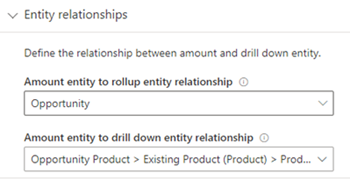
Du kan få mere at vide i Objektrelation.
Reference
Forstå relationerne mange til 1 og 1 til mange i detaljeringsgrad:
I detailudledningstype
Mange til 1-relationsobjekt: De detailudledningstyper, der er defineret på baggrund af en mange til 1-relation med et akkumuleringsobjekt, er enklere at konfigurere, da detailudledningsobjektet er direkte relateret til akkumuleringsobjektet, og der skal oprettes en mellemliggende relation. Hvis du f.eks. vælger akkumuleringsobjektet som salgsmulighed og detailudledningsobjektet som konto, har objektet til relationsakkumulering (salgsmulighed) en mange til 1-relation med detailudledningsobjektet (kontoen), og denne type detailudledningsobjekt er let at opdele i grupper.
1 til mange-relationsobjekt: De detailudledningstyper, der er defineret på baggrund af en 1 til mange-relation med et akkumuleringsobjekt er ofte kompleks at opdele, da detailudledningsobjektet er relateret til akkumuleringsobjektet. Hvis du f.eks. vælger akkumuleringsobjektet som Salgsmulighed og detailudledningsobjektet som Produkt, har objektet til relationsakkumulering (Salgsmulighed) en 1 til mange-relation med detailudledningsobjektet (Produkt), og denne type detailudledningsobjekt er komplekst at opdele i grupper.
I kontoobjekt
Hvis det valgte detailudledningsobjekt har en mange til 1-relation med et akkumuleringsobjekt, og beløbsobjektet er det samme som akkumuleringsobjektet, konfigureres beløbsfelterne automatisk, da disse værdier tages fra de beløbsfelter, der er konfigureret i prognosekolonner. Disse beløbsfelter kan ikke redigeres, hvis du f.eks. vælger Konto som detailudledningsobjekt og akkumuleringsobjektet som Salgsmulighed. Vælg beløbsobjektet som Salgsmulighed, som er det samme som akkumuleringsobjektet. For hver kolonne hentes beløbsfelterne automatisk fra de beløbsfelter, der bruges under konfiguration af prognosekolonnerne.
Hvis det valgte detailudledningsobjekt har en 1-til-mange-relation med et akkumuleringsobjekt, og beløbsobjektet adskiller sig fra akkumuleringsobjektet, skal beløbsfelterne konfigureres manuelt. Når du har valgt et beløbs objekt, vises de mulige beløbsfelter, der bruges til at samle akkumuleringskolonnerne. Hvis du f.eks. vælger Produkt som et detailudledningsobjekt, og akkumuleringsobjektet er Salgsmulighed, er beløbsfelterne for produktet tilgængelige i objektet Salgsmulighedsprodukt og er valgt som beløbsobjekt.
Hvis du vil vide mere om objektrelationer, skal du gå til Objektrelationer.
Kan du ikke finde indstillingerne i din app?
Der er tre muligheder:
- Du har ikke den nødvendige licens eller rolle. Se afsnittet Licens- og rollekrav øverst på denne side.
- Din administrator har ikke slået funktionen til.
- Din organisation bruger en brugerdefineret app. Kontakt din administrator for at få de nøjagtige trin. De trin, der beskrives i denne artikel, er specifikke for den indbyggede Salgshub og Sales Professional-apps.
Relaterede oplysninger
Få vist og forstå data ved hjælp af detailudledningsobjekter